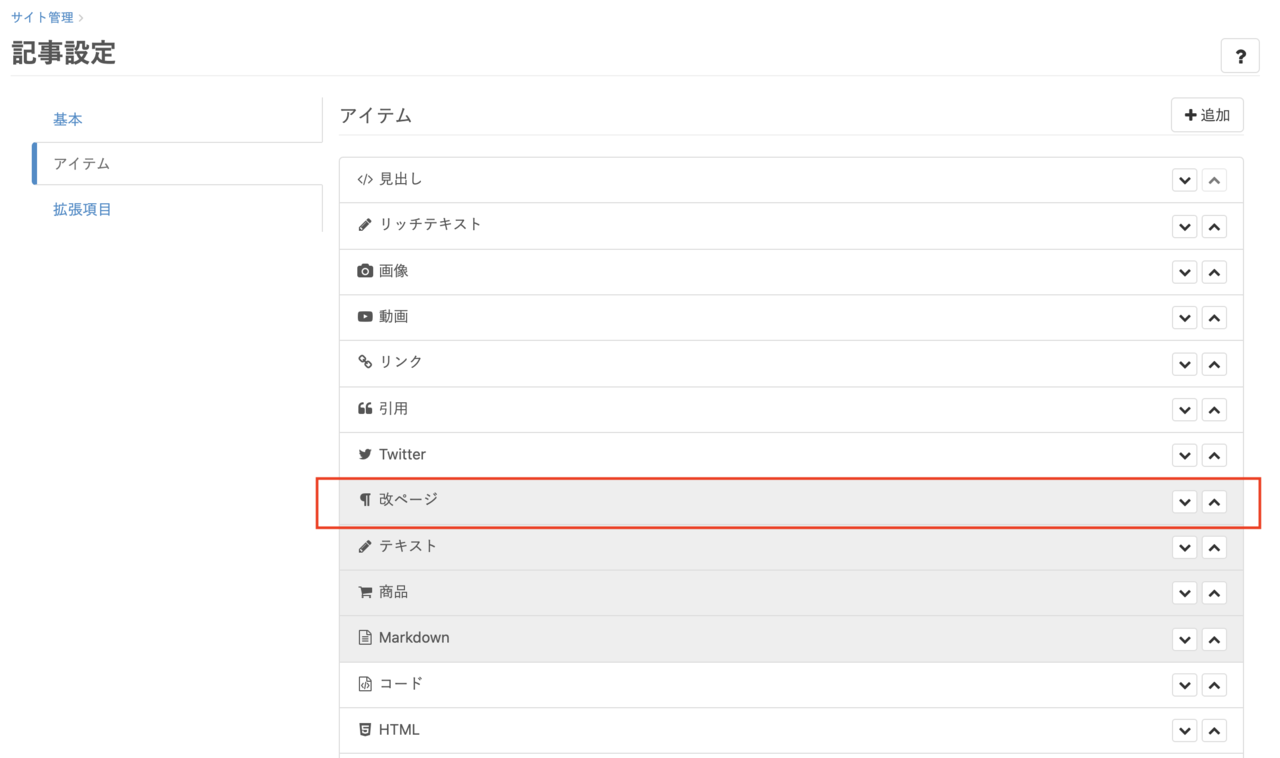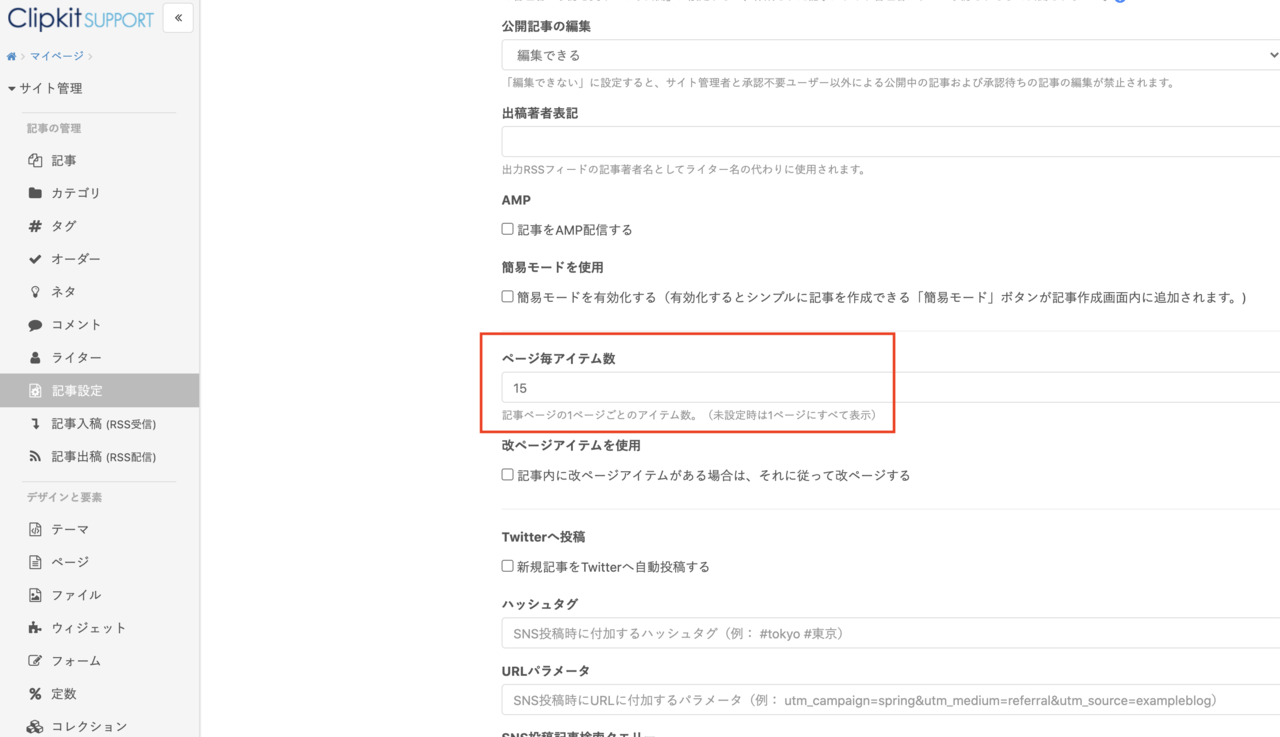Clipkit® Support
Clipkitに関する情報・よくあるご質問は
こちらでご確認いただけます。
2020.12.07公開
2021.02.22更新
記事の改ページ(ページネーション/ページャー)の設定を変えたい
Clipkitでは記事の改ページ(ページネーション)の位置を、「記事編集アイテムで改ページの位置を決める」、「設定画面でページ毎のアイテム数を変更する」のいずれかで設定することができます。この記事ではそれぞれの方法をご紹介します。
記事編集アイテムで改ページの位置を決める方法
Clipkitには「改ページ」という記事編集アイテムが用意されています。「改ページ」アイテムを利用する場合は以下の方法をお試しください。
「マイページ」→「サイト管理」→「記事設定」で、記事設定ページの「アイテム」タブを選択します。
その中に「改ページ」というアイテムがございますので、そこをクリックします。
※改ページが記事編集画面で表示されるアイテムの一覧に反映されていない場合のみ、このページ上で「改ページ」がグレーになっています。
グレーになっていない場合は、既にアイテム一覧に反映されている状態です。
その中に「改ページ」というアイテムがございますので、そこをクリックします。
※改ページが記事編集画面で表示されるアイテムの一覧に反映されていない場合のみ、このページ上で「改ページ」がグレーになっています。
グレーになっていない場合は、既にアイテム一覧に反映されている状態です。
「このアイテムを使用する」にチェックを入れて、「保存する」ボタンを押します。
記事編集画面上の編集アイテムに「改ページ」が追加されたら、お好きな位置で「改ページ」アイテムを使用してください。点線「-------」がある位置で改ページされます。
記事の改ページ(ページネーション)の設定を変える方法
Clipkitのデフォルトの設定では、1ページに15個のアイテムを表示可能です。それ以上のアイテムは2ページ目以降に繰り越されて表示されます。
1ページあたりの表示アイテム数を変更したい場合は、「マイページ>サイト管理>記事設定」より、記事設定ページの「基本」タブを選択します。そのページにある「ページ毎アイテム数」の枠に、半角数字でご希望の数字をいれてください。
1ページあたりの表示アイテム数を変更したい場合は、「マイページ>サイト管理>記事設定」より、記事設定ページの「基本」タブを選択します。そのページにある「ページ毎アイテム数」の枠に、半角数字でご希望の数字をいれてください。
例)5と入力した場合→テキスト、画像などの編集アイテムを5つ入れる毎に改ページされます。
なお、ここに数字を入れていたとしても、記事内で記事編集アイテム「改ページ」を使う場合は、そちらが優先されます。
また、まったく改ページさせたくない場合はこの枠には何も入力しない、またはすでに入っている数字を削除してください。
なお、ここに数字を入れていたとしても、記事内で記事編集アイテム「改ページ」を使う場合は、そちらが優先されます。
また、まったく改ページさせたくない場合はこの枠には何も入力しない、またはすでに入っている数字を削除してください。